Åpne programmer med root-rettigheter på Linux ernoen ganger nødvendig, på grunn av sikkerheten på plattformen. Faktum er at noen operasjoner ikke er mulig for en vanlig bruker (ting som å administrere filer i rotmappen, formatering av en harddisk eller redigering av systemfiler kommer i tankene.)
Det er flere måter å åpne programmer med Root påtilgang på Linux. I denne guiden viser vi deg hvordan. Husk imidlertid: Hvis du vil starte programmer med Root-kontoen, må du aktivere den først. Hvis du bruker et Linux OS med en deaktivert rotkonto, følger du instruksjonene nedenfor for å lære hvordan du slår den på.
Aktiver Root-kontoen
Start et terminalvindu ved å trykke på Ctrl + Alt + T eller Ctrl + Shift + T på tastaturet. Deretter, forutsatt at systemet har det sudo privilegier, bruk sudo -er kommando for å logge på en forhøyet økt.
sudo -s
Skriv deretter passwd for å tvinge en tilbakestilling av Root-kontoens passord på systemet.
passwd
Angi et nytt passord på din Linux-PC for Root-kontoen. Men husk at det må være sikkert. Når det nye passordet er satt, kan du få tilgang til Root-kontoen igjen.
Åpne programmer med Root - Terminal
Den raskeste og vanligvis mest pålitelige måten å starte programmer med Root-privilegier på er å logge seg på Root i terminalen, og deretter utføre navnet på programmet som en kommando.
su -
Når du har fått root-tilgang i terminalsesjonen, vil du kunne starte opp et program. Så hvis du for eksempel vil ha tilgang til Gnome-filbehandleren med rottilgang, vil du kjøre den nautilus kommando i terminalen.

nautilus
Så husk. Logg inn som Root og start deretter opp appen med:
program-name
De fleste programmer kan raskt starte opp med superbrukerprivilegier hvis du er rot. Husk imidlertid at terminalvinduet ikke er 100% pålitelig. På grunn av kommandolinjens art på Linux kjører ikke noen apper som bare flater ut.
Det er ikke en måte å oppdage hvilke programmer som fungerermed denne metoden og hva som ikke gjør det. Den beste måten å finne ut er ved prøving og feiling. Skjønt, hvis et program nekter å starte som Root i terminalen, vil det si det på kommandolinjen.
Åpne programmer med Root - Pkexec
På de fleste Linux-operativsystemer, når et programtrenger å kjøre som root, vises en passordbeskjed. Denne ledeteksten instruerer brukeren om å oppgi sitt passord. Deretter starter apper med forhøyede privilegier. Å starte programmer på skrivebordet på denne måten er gjort mulig takket være Pkexec-verktøyet.
Å starte programmer på denne måten er ikke veiviser. Det er ganske enkelt å starte omtrent alle applikasjoner som er installert på Linux-skrivebordet med dette verktøyet.
Trykk for å bruke pkexec Alt + F2 på tastaturet. Denne tastaturkombinasjonen starter opp et hurtigvindu på skrivebordsmiljøet.
Når hurtigoppstartsvinduet er åpent på skrivebordet, skriver du ut pkexec kommando, etterfulgt av navnet på programmet du ønsker å starte.
For å starte Gparted-partisjonsbehandler som Root, vil du for eksempel gjøre det:
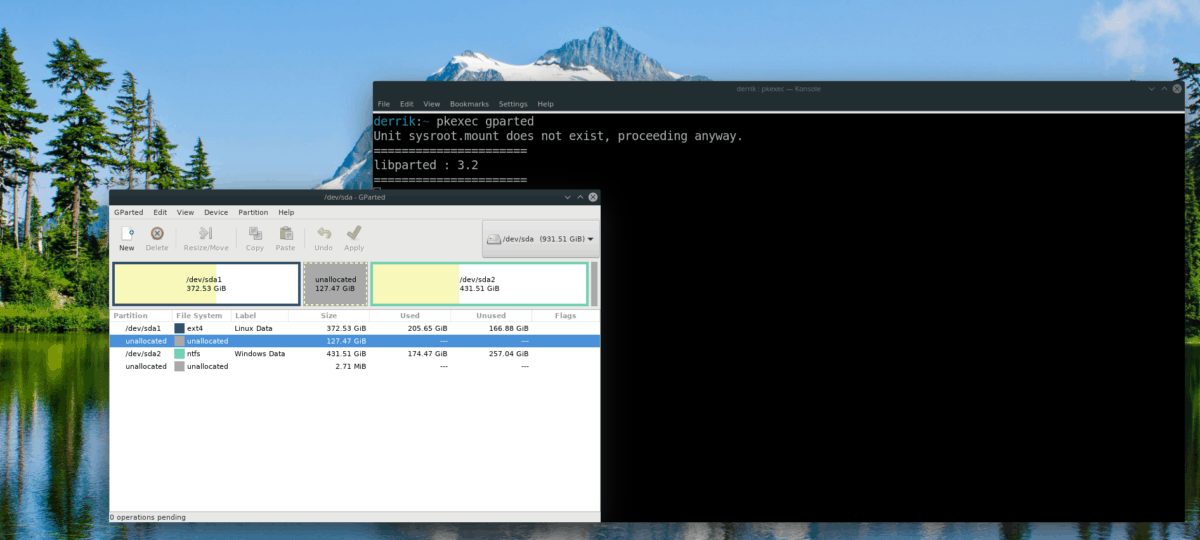
pkexec gparted
Bare følg kommandosyntaxen som nedenfor, og nesten alle programmer skal starte som Root.
pkexec programname
Vil du ikke bruke hurtigstartlinjen på Linux-skrivebordet? Det er også mulig å starte apper som Root Through med pkexec-verktøyet i terminalen. Bare start en terminalsession ved å trykke på Ctrl + Alt + T eller Ctrl + Shift + T. Så gjør:
pkexec programname
Åpne programmer med Root - Gksu
Lenge før Pkexec-verktøyet tok sin plass, dervar Gksu. Det fungerer identisk som Pkexec gjør, men Linux distribusjonsvedlikeholdere bestemte seg for å grøfte det, da det ikke fungerer så bra. Når det er sagt, hvis du ikke liker å bruke Pkexec og trenger en måte å starte programmer som Root, fungerer det fortsatt.
Dessverre er ikke Gksu satt opp på myemoderne Linux-distribusjons programvarelager, ettersom den ikke brukes så mye. Per nå støtter Debian 7-9 det, OpenSUSE LEAP (42.3 og 15.0) og Tumbleweed støtter det. Ubuntu 16.04 LTS gjør det også.
For å installere den, åpner du en terminal og skriver inn kommandoene som samsvarer med operativsystemet ditt.
Ubuntu 16.04 LTS
sudo apt install gksu
Debian
sudo apt-get install gksu
OpenSUSE LEAP 15.0
sudo zypper addrepo http://widehat.opensuse.org/opensuse/repositories/GNOME:/Apps/openSUSE_Leap_15.0/ gnome-apps sudo zypper install gksu
OpenSUSE LEAP 42.3
sudo zypper addrepo http://widehat.opensuse.org/opensuse/repositories/GNOME:/Apps/openSUSE_Leap_42.3/ gnome-apps sudo zypper install gksu
OpenSUSE Tumbleweed
sudo zypper addrepo http://widehat.opensuse.org/opensuse/repositories/GNOME:/Apps/openSUSE_Factory/ gnome-apps sudo zypper install gksu
Når Gksu-applikasjonen er satt opp på ditt Linux-system, skal den være klar til bruk. For å starte et program som Root, trykk på Alt + F2 på skrivebordet. En lanseringslinje vises. Skriv i baren gksu etterfulgt av programmet du vil starte. For å starte opp XFCE4-filbehandleren, gjør du for eksempel:
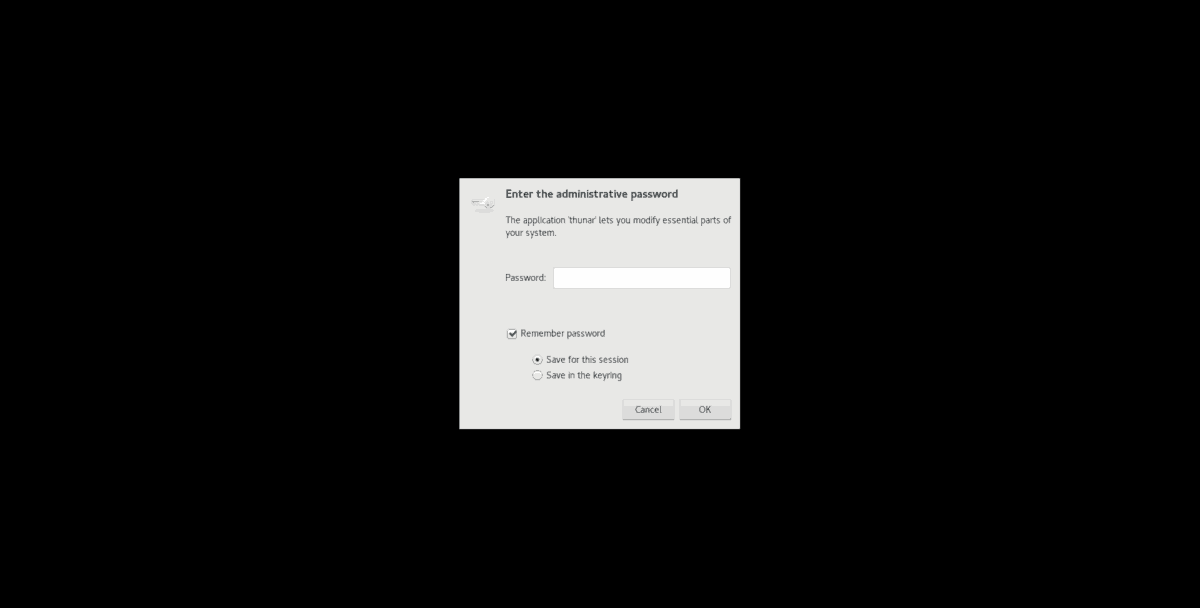
gksu thunar
Følg kommandolinjens syntaks nedenfor for å starte et program med Gksu.
gksu programname
Du kan også starte en app rett fra terminalen som Root med samme syntaks også.













kommentarer